在制作工作汇报PPT时,想要让要点更加层次分明、一目了然,添加项目符号是一个简单有效的方法。然而,实际操作中,不少人会陷入找不到添加入口的困境,在密密麻麻的菜单栏里反复查找,却始终无果,令人倍感焦急。别担心!下面就以WPS Office为例,手把手教你如何轻松完成PPT项目符号的添加设置。
PPT添加项目符号操作步骤:
1、打开WPS Office中的PPT文档,点击菜单栏中的 “插入”,选择 “文本框” 。
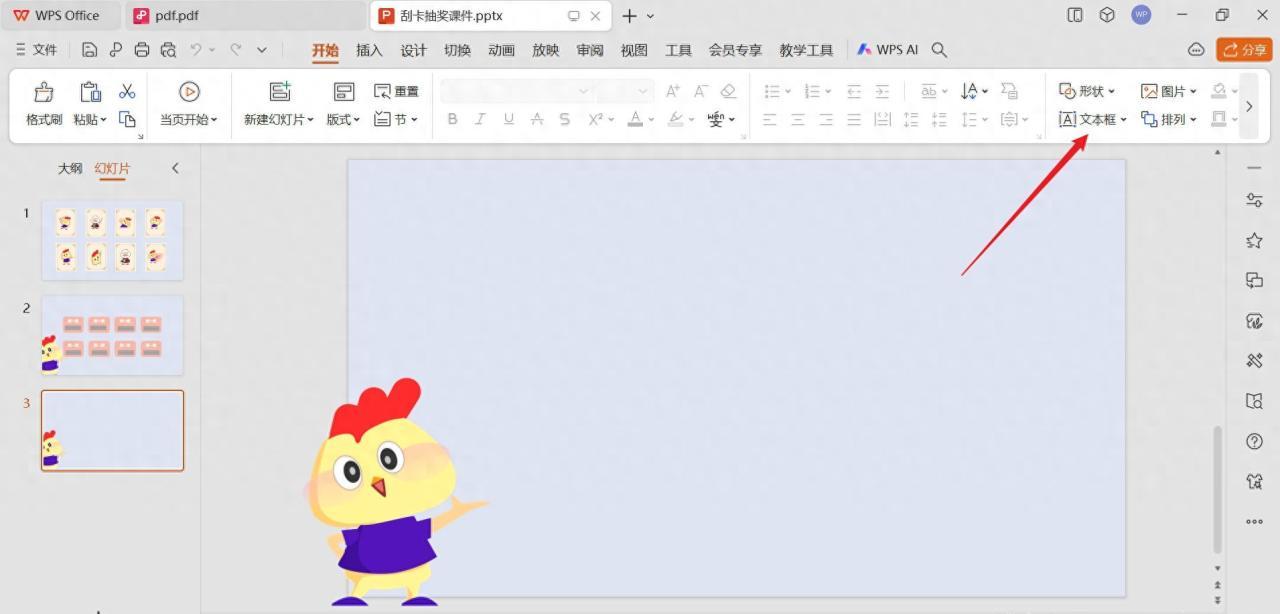
2、在文本框下拉选项中,根据内容排版需求,选择 “横向文本框” 或 “竖向文本框” 。
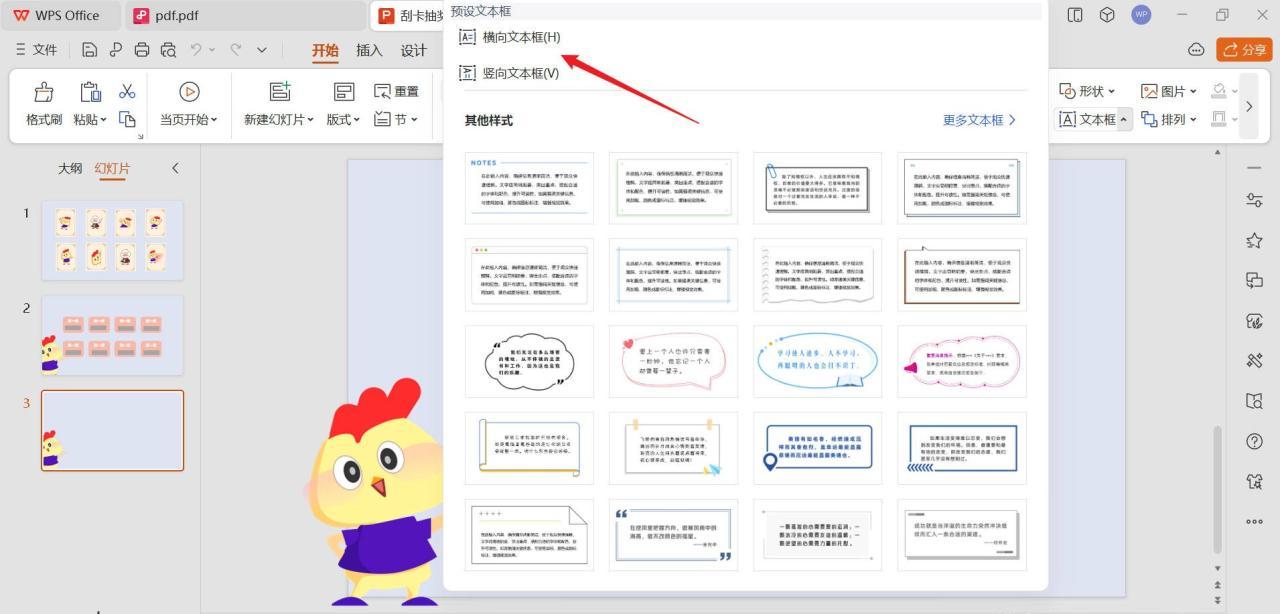
3、在PPT页面中,按住鼠标左键拖动,画出合适大小的文本框区域,并输入需要添加项目符号的内容。

4、选中刚刚输入的文本内容,此时界面上方会出现 “文本工具” 选项卡,点击其中的 “项目符号” 图标 。
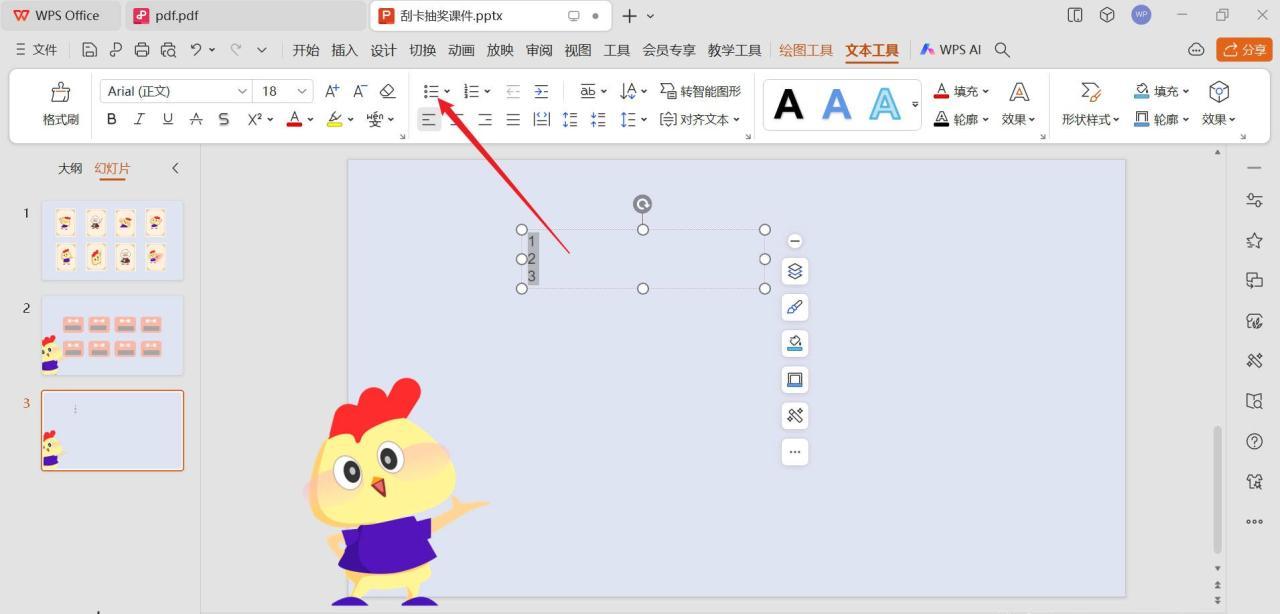
5、在弹出的项目符号下拉菜单中,有多种类型可供选择,如圆点、方形、三角形等。选择你想要的项目符号类型,即可完成设置。如果觉得预设的符号不够美观,还可以点击菜单下方的 “项目符号和编号”,自定义符号样式、大小及颜色,让 PPT 更具个性。
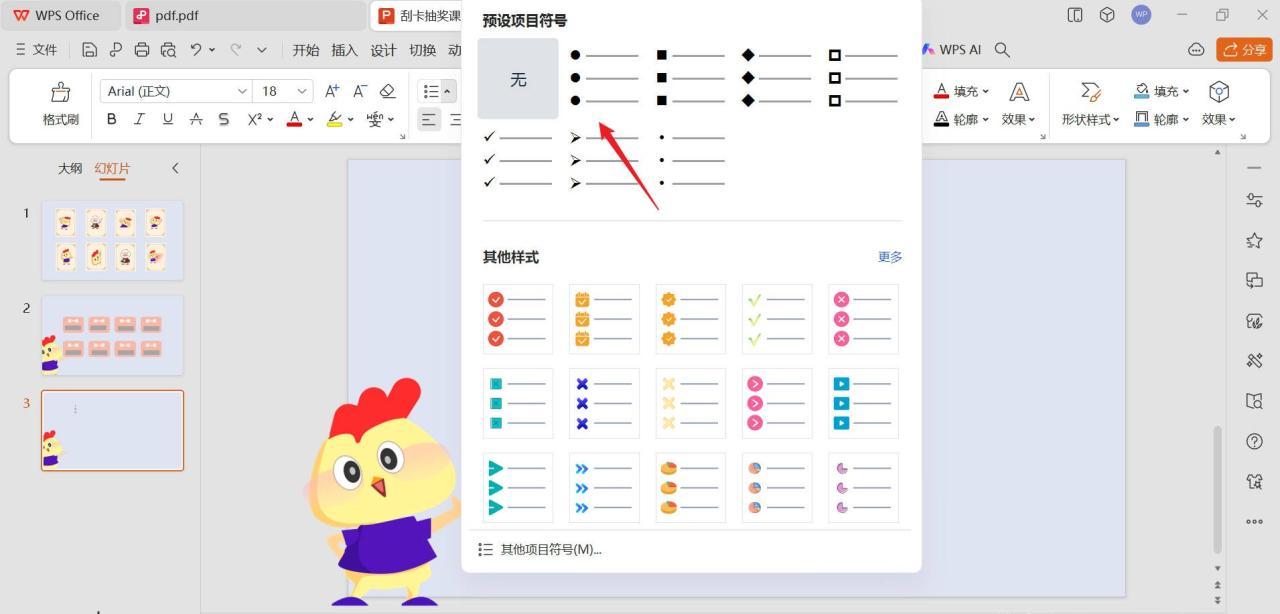
掌握这些操作步骤,就能快速为PPT添加合适的项目符号,让工作汇报逻辑清晰、重点突出,轻松抓住观众眼球。无论是日常汇报,还是重要展示,都能让你的PPT颜值与实用性双提升!






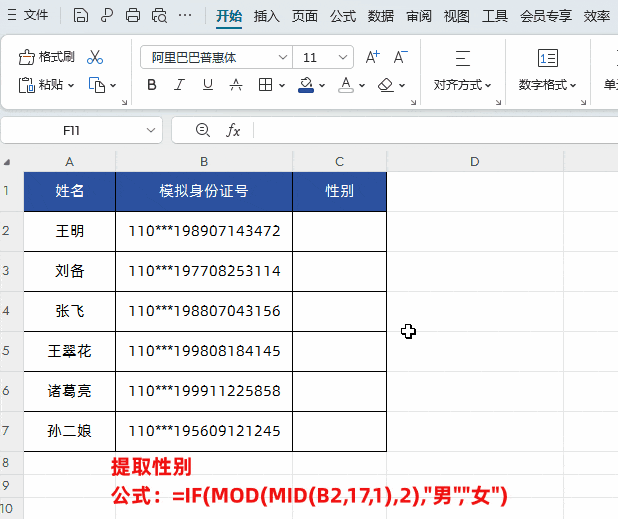



评论 (0)